Het kan iedereen overkomen: u bent het wachtwoord van uw Windows-gebruikersaccount vergeten.
Vervelend, zeker als het gaat om het account waarmee u moet inloggen.
Gelukkig is er een alternatieve manier om toch toegang te krijgen tot uw pc. In dit artikel leggen we stap voor stap uit hoe u dat doet.
Let op: deze methode werkt alleen als u gebruikmaakt van een lokaal Windows-gebruikersaccount. Heeft u uitsluitend een Microsoft-account gekoppeld? Dan werkt deze methode niet.
Bent u het wachtwoord van uw Microsoft-account vergeten? Dan kunt u het eenvoudig online herstellen.
Wachtwoord vergeten in Windows 11 of 10
Om te beginnen dient u installatiemedia aan te maken op een USB-stick.
Deze Windows installatiemedia op USB gebruikt u om de computer op te starten vanaf USB.
Als de computer succesvol is opgestart vanaf de zojuist aangemaakte installatiemedia op USB.
Dan ziet u onderstaand “Windows Setup” scherm.
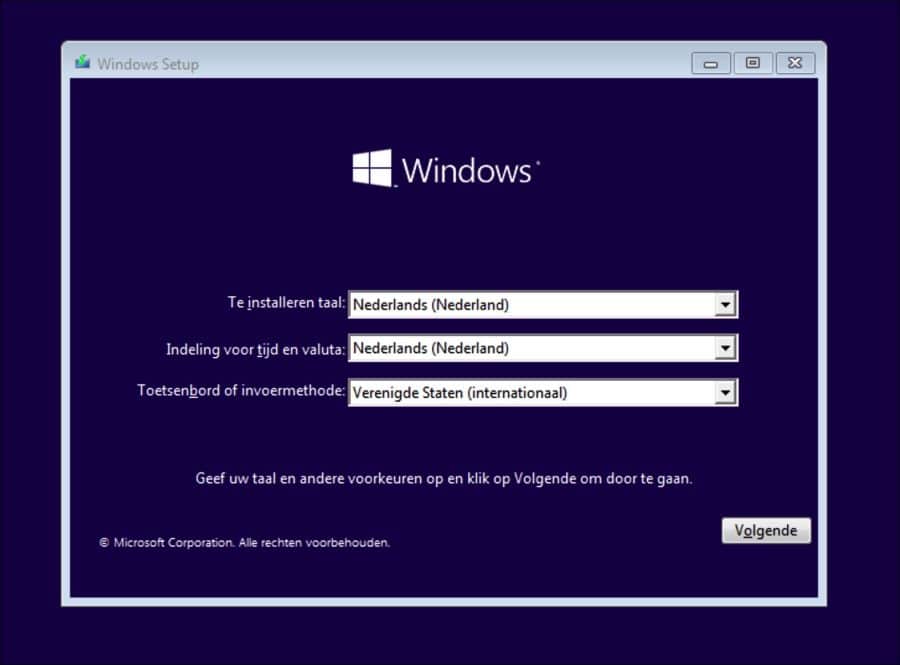
Als u dit scherm ziet, drukt u op de toetsencombinatie SHIFT + F10.
Er wordt nu een opdrachtpromptvenster geopend.
Voer de volgende commando’s in, in de aangegeven volgorde:
C:\ cd windows\system32\ ren utilman.exe utilman.exe.bak ren cmd.exe utilman.exe wpeutil reboot
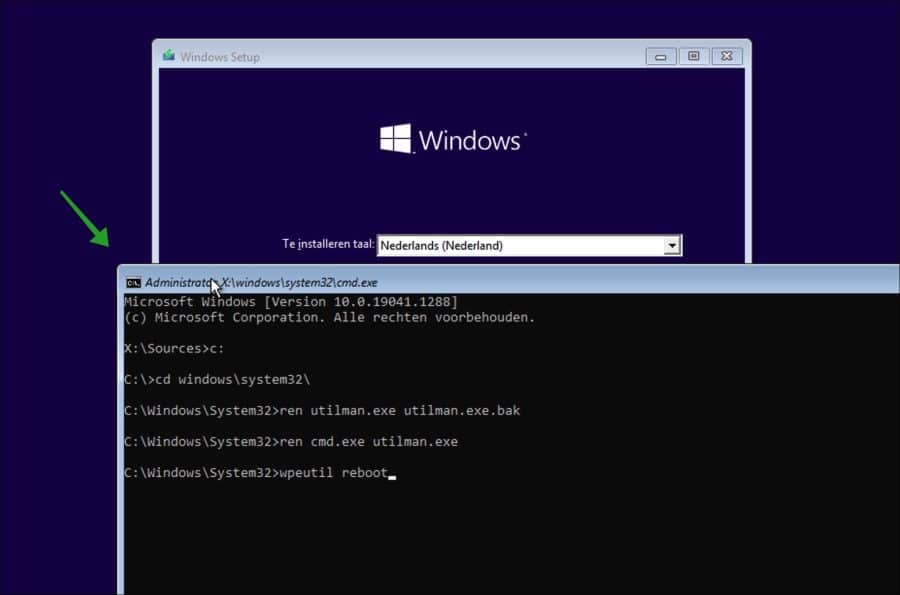
Uw computer wordt nu terug opgestart naar het Windows aanmeldscherm.
Klik nu rechtsonderin op “Toegankelijkheid”.
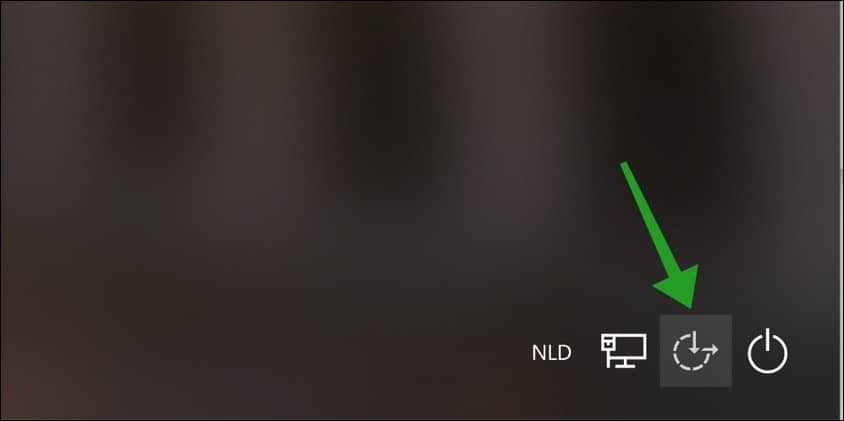
Omdat we utilman.exe hebben vervangen door cmd.exe, opent nu het Opdrachtprompt-venster wanneer u op het toegankelijkheidspictogram klikt.
In het Opdrachtprompt-venster typt u het volgende commando om het verborgen Administrator-account in te schakelen:
net user administrator /active:yes
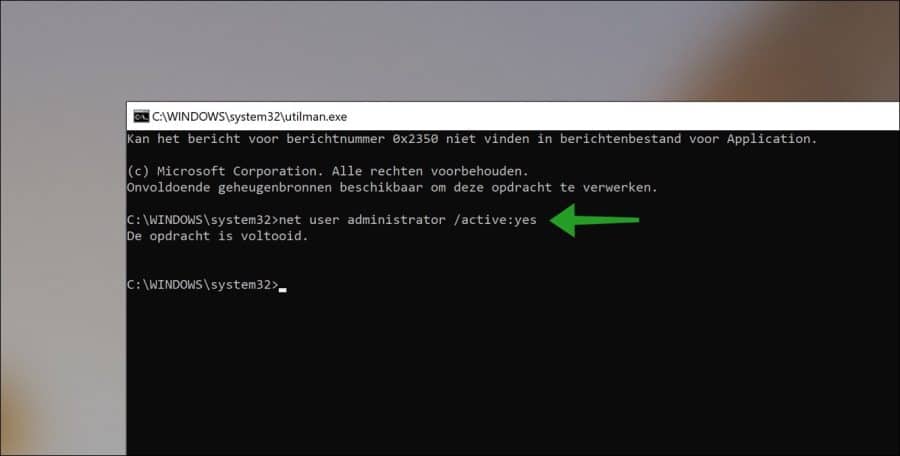
Klik nu rechtsonderin op het aan/uit pictogram en klik op “Opnieuw opstarten”.
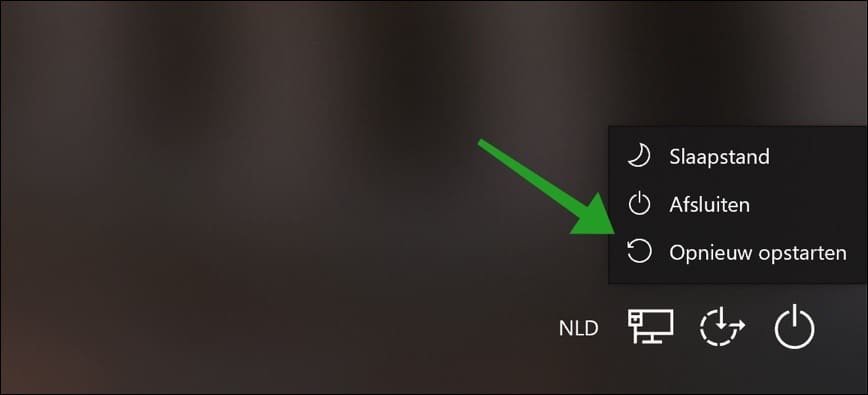
Windows wordt opnieuw opgestart en u komt terug op het aanmeldscherm.
Linksonder ziet u nu het Administrator-account verschijnen.
Klik op dit account om in te loggen. Een wachtwoord is niet vereist.
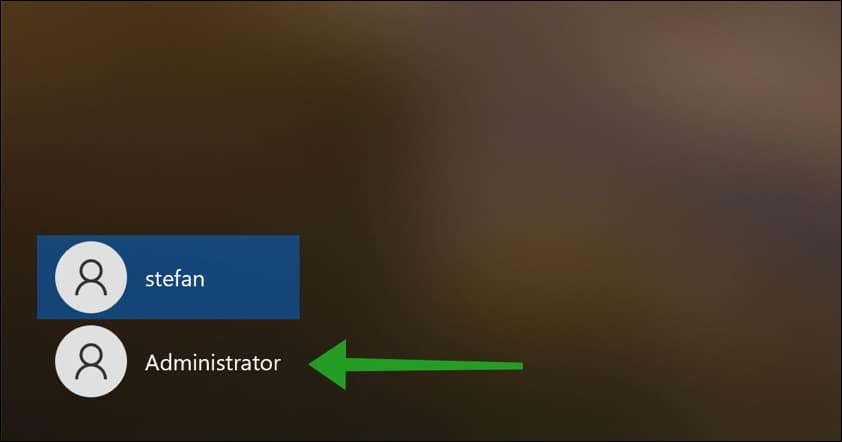
Als u bent aangemeld, dan klikt u met de rechtermuisknop op de Startknop.
In het menu klikt u op ‘Computerbeheer’.
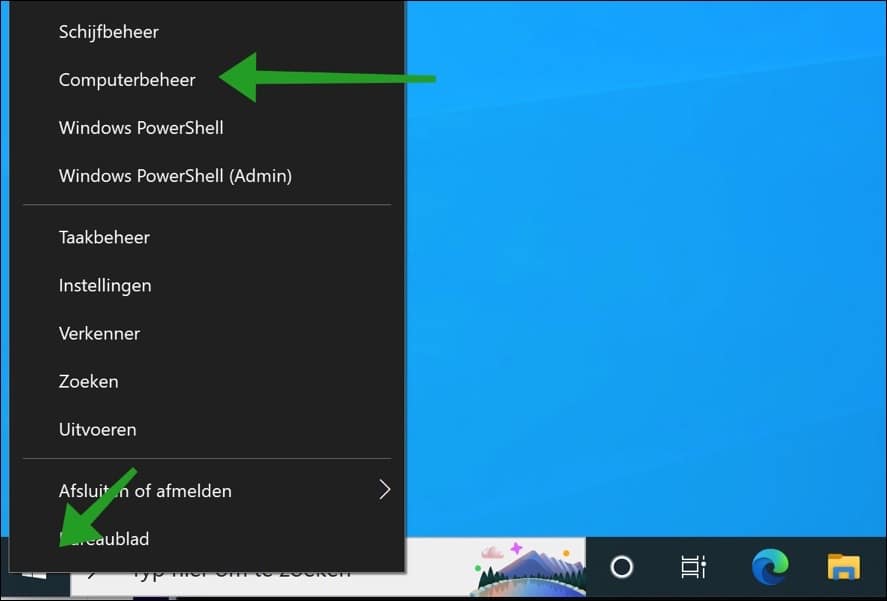
Open Computerbeheer en klik aan de linkerzijde op ‘Lokale gebruikers en groepen’.
Klik vervolgens op ‘Gebruikers’.
Hier ziet u het lokale gebruikersaccount waarvan u het wachtwoord bent vergeten. Klik met de rechtermuisknop op het account en kies ‘Wachtwoord instellen’.
Volg daarna de aanwijzingen om een nieuw wachtwoord in te stellen.
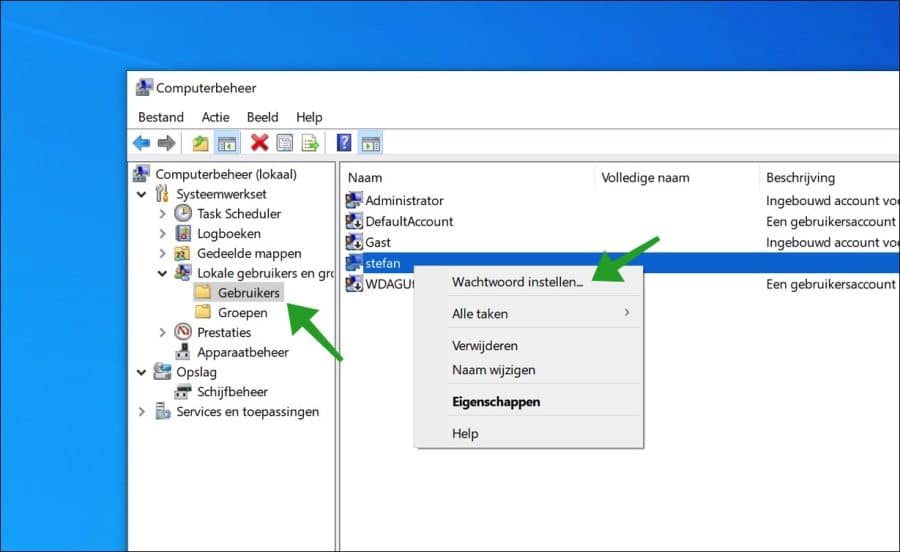
Geef tweemaal een nieuw wachtwoord in.
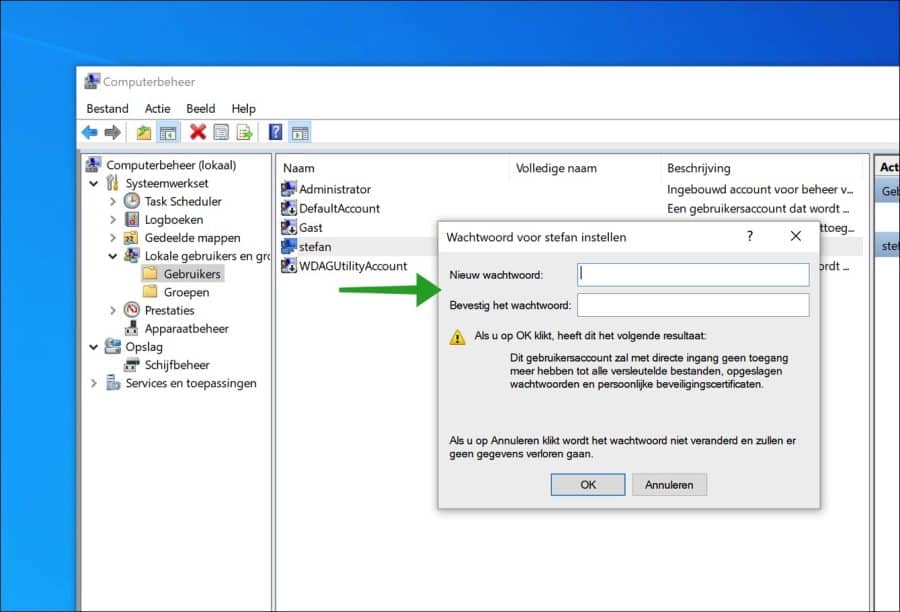
Log nu uit bij het Administrator-account en meld u aan met het lokale gebruikersaccount waarvan u het wachtwoord recent hebt gewijzigd.
Als het inloggen succesvol is, heeft u weer volledige toegang tot uw pc.
We gaan nu de eerder gemaakte aanpassingen herstellen en het Administrator-account weer uitschakelen.
Start de pc opnieuw op met de eerder aangemaakte Windows-installatiemedium (USB).
Zodra u het scherm Windows Setup ziet, drukt u op Shift + F10 om het Opdrachtprompt-venster te openen.
Voer vervolgens de onderstaande commando’s één voor één in:
cd c:\windows\system32\ c: ren utilman.exe cmd.exe ren utilman.exe.bak utilman.exe net user administrator /active:no wpeutil reboot
Met deze commando’s worden de bestanden hersteld naar hun oorspronkelijke staat en wordt het verborgen Administrator-account weer uitgeschakeld.
Uw pc zal daarna opnieuw opstarten, waarna u weer normaal kunt inloggen met uw lokale gebruikersaccount.
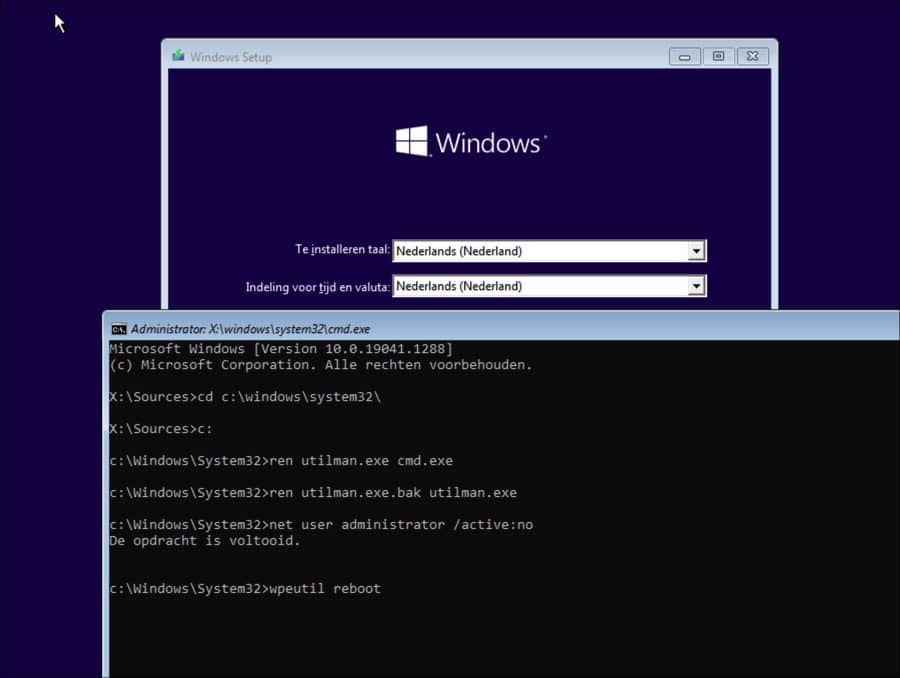
Let op: als het gebruikersaccount beveiligd is met BitLocker, heeft u het BitLocker-wachtwoord of de herstelcode nodig om toegang te krijgen tot de gegevens.
Zonder deze informatie kunt u de versleutelde data niet ontsleutelen en verliest u de toegang tot het account.
Ik hoop dat dit artikel u heeft geholpen. Bedankt voor het lezen!

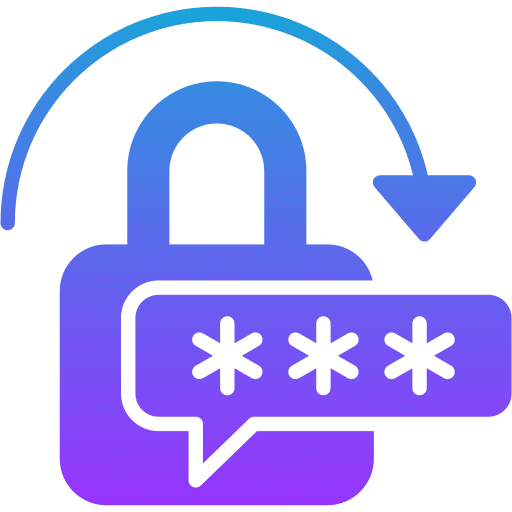
❤️ Help mee en deel
Voordat u verdergaat, wil ik u vragen of u zou willen overwegen mijn werk te steunen.In tegenstelling tot veel grote websites is er op PC Tips geen betaalmuur die lezers blokkeert, maar daardoor is uw steun des te belangrijker. Als u onafhankelijke initiatieven zoals deze waardeert, overweeg dan alstublieft om mij te steunen, zodat ik kan blijven doen wat ik met plezier doe. Deel mijn website PC Tips op andere websites, social media of binnen uw eigen netwerk.
🙂 Overzicht met computertips
Bekijk ook mijn uitgebreide overzicht met praktische computertips, overzichtelijk gesorteerd per categorie.